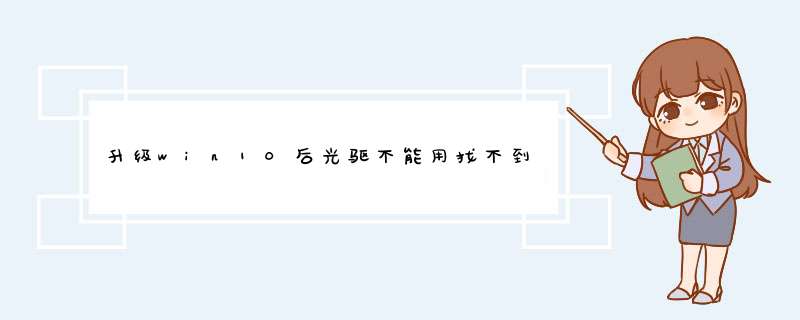
1、系统升级到Windows10-10586版,运行一段时间后,光驱不能使用,资源管理器中光驱符号消失;
2、进入设备管理器,在设备处理器中,我们看不到DVD/CD-ROM驱动器的设备;
3、-显示隐藏的设备,DVD/CD-ROM驱动器才显示了出来,展开DVD/CD-ROM驱动器,右键点击PIONEER DVD-RW DVR-221L ATA Device-属性,在打开的PIONEER DVD-RW DVR-221L ATA Device 属性窗口,显示:目前,这个硬件设备没有连接到计算机。(代码 45)要纠正这个问题,将这个硬件设备重新连接到计算机。
但光驱与计算机是连接好了的。
第一步:卸载ATA Channel 0。
1、右键点击系统桌面此电脑,在右键菜单中点击属性,在打开的系统窗口,点击窗口左侧的设备管理器;
2、在设备管理器窗口,点击IDE ATA/ATAPI控制器展开;
3、在IDE ATA/ATAPI控制器展开项中右键点击:ATA Channel 0,在右键菜单中点击:属性;
4、在打开的ATA Channel 0 属性窗口,点击驱动程序,在驱动程序标签下点击:卸载;
5、我们点击卸载以后,d出一个确认设备卸载的警告对话框:你正准备从系统上卸载这个设备,点击:确定;
6、点击确定后,又会d出一个系统设置改变的对话框:要完成删除硬件,你必须重新启动计算机。你想现在重新启动计算机吗点击:是(Y),重新启动计算机。重启计算机以后,进入资源管理器,查看光驱盘符是否恢复?如果没有恢复,进行第二步。
第二步:更新DVD/CD-ROM驱动器的驱动程序软件。
1、进入设备管理器,DVD/CD-ROM驱动器应该在设备管理器中恢复显示,点击展开DVD/CD-ROM驱动器,右键点击PIONEER DVD-RW DVR-221L ATA Device,在右键菜单中点击:更新驱动程序软件(P);
2、在更新驱动程序软件-PIONEER DVD-RW DVR-221L ATA Device窗口,点击:自动搜索更新的驱动程序软件(S)(电脑能上网);
3、正在在线搜索软件(PIONEER DVD-RW DVR-221L ATA Device驱动程序软件)网速快则快,网速慢则慢一点,稍候;
4、已安装适合设备的最佳驱动程序软件,Windows已确定该设备的驱动程序软件是最新的。点击:关闭;
5、进入资源管理器,查看光驱盘符是否恢复?我们可以看到,光盘盘符已经恢复,插入光盘试用一下,正常。具体方法如下:1、在Cortana任务栏输入regedit后,按回车进入注册表编辑器;2、定位到HKEY_LOCAL_MACHINE\System\CurrentControlSet\Services\atapi3、在atapi点击右键,新建项(如下图),命名为Controller0;
因为驱动不兼容所致。
具体步骤如下:
一、当然是排除硬件问题了,首先确定光驱是完好的,其次还要确定光驱的供电正常,以及光驱与主板的连接正常(所以还需要确定光驱数据连接线完好)。
二、检查主板bios设置是否有问题:
方法1:启动电脑后按DEL键进入BIOS→integrated peripherals(外部设备设定)→On-Chip Secomdary PCI IDE(主板内建 第二 PCI IDE接口)→Enabled→保存退出。
方法2:启动电脑后按DEL键进入BIOS→Standard CMOS Features→选择光驱的IDE→install。
三、查看驱动是否安装正确
右击“此电脑”→管理→设备管理器→DVD/CD-ROM驱动器,查看驱动是否安装正常,如果标注为的感叹号或问号,则表示驱动异常,此时我们可以使用“驱动精灵”或者“360驱动大师”更新检测驱动,重启后即可重现光驱。
四、进入设备管理器后根本找不到“DVD/CD-ROM驱动器”选项,此时找到“IDE ATA/ATAPI控制器”选项,将“ATA Channel 0”卸载,重启后即可重现光驱。
资源管理器中光驱符号消失1、系统升级到Windows10-10586版,运行一段时间后,光驱不能使用,资源管理器中光驱符号消失;
2、进入设备管理器,在设备处理器中,我们看不到DVD/CD-ROM驱动器的设备;
3、-显示隐藏的设备,DVD/CD-ROM驱动器才显示了出来,DVD/CD-ROM驱动器,右键点击PIONEER
DVD-RW
DVR-221L
ATA
Device-属性,在打开的PIONEER
DVD-RW
DVR-221L
ATA
Device
属性窗口,显示:目前,这个硬件设备没有连接到计算机。(代码
45)要纠正这个问题,将这个硬件设备重新连接到计算机。
但光驱与计算机是连接好了的。
第一步:卸载ATA
Channel
0。
1、右键点击系统桌面此电脑,在右键菜单中点击属性,在打开的系统窗口,点击窗口左侧的设备管理器;
2、在设备管理器窗口,点击IDE
ATA/ATAPI控制器;
3、在IDE
ATA/ATAPI控制器项中右键点击:ATA
Channel
0,在右键菜单中点击:属性;
4、在打开的ATA
Channel
0
属性窗口,点击驱动程序,在驱动程序标签下点击:卸载;
5、我们点击卸载以后,d出一个确认设备卸载的警告对话框:你正准备从系统上卸载这个设备,点击:确定;
6、点击确定后,又会d出一个系统设置改变的对话框:要完成删除硬件,你必须重新启动计算机。你想现在重新启动计算机吗点击:是(Y),重新启动计算机。重启计算机以后,进入资源管理器,查看光驱盘符是否恢复?如果没有恢复,进行第二步。
第二步:更新DVD/CD-ROM驱动器的驱动程序软件。
1、进入设备管理器,DVD/CD-ROM驱动器应该在设备管理器中恢复显示,点击DVD/CD-ROM驱动器,右键点击PIONEER
DVD-RW
DVR-221L
ATA
Device,在右键菜单中点击:更新驱动程序软件(P);
2、在更新驱动程序软件-PIONEER
DVD-RW
DVR-221L
ATA
Device窗口,点击:自动搜索更新的驱动程序软件(S)(电脑能上网);
3、正在在线搜索软件(PIONEER
DVD-RW
DVR-221L
ATA
Device驱动程序软件)网速快则快,网速慢则慢一点,稍候;
4、已安装适合设备的最佳驱动程序软件,Windows已确定该设备的驱动程序软件是最新的。点击:关闭;
5、进入资源管理器,查看光驱盘符是否恢复?我们可以看到,光盘盘符已经恢复,插入光盘试用一下,正常。解决方法分几种:第一种情况是光驱的驱动安装不正确右击开始按钮,选择“计算机管理”在计算机管理左侧窗格中单击“设备管理器”在右侧可以看到光驱(DVD/CD-ROM)上打着的感叹号或问号,这时可以到驱动之家网站下载使用“驱动精灵“检测并升级驱动;第二种情况是在设备管理器中根本找不到光驱,这时可以展开“IDE ATA/ATAPI控制器”一栏,卸载名为“ATA Channel 0”的控制器(右击-卸载),然后重新启动电脑,重启后一般就可以看到光驱了。
1、更新BIOS至最新版本,更新Windows Update
2、在设备管理器中启用并重新安装驱动程序
2-1 在Windows搜寻栏输入[设备管理器]①,然后点选[打开]②。
2-2 点击[DVD/CD-ROM 驱动器]装置类型旁边的三角形③。于[无法侦测的光驱]点击鼠标右键④,并点选[启用设备]⑤。确认光驱是否可被侦测。
若是未显示[启用设备]选项,表示您的光驱已启用,并请继续下一步骤。
2-3 卸载光驱的驱动程序。于[无法侦测的光驱]点击鼠标右键⑥,并点选[卸载设备]⑦。
2-4 点选[卸载]⑧。
2-5 重新启动计算机。将计算机重新启动后,系统将会自动安装驱动程序。确认光驱是否可被侦测。
3 使用硬件与装置疑难解答员
3-1 在Windows搜寻栏输入[疑难解答设置]①,然后点选[打开]②。
3-2 在疑难解答窗口中,选取[视频播放]③并点击[运行疑难解答]④。
3-3 依照画面上的提示并尝试解决问题,如果使用疑难解答后仍然不法侦测光驱,请继续下一个步骤。
4 透过系统还原点还原系统
如果您先前已有建立系统还原点、或是系统建立的自动还原点,尝试将系统还原至距离最近一次正常启动时的还原点
5 系统还原
如果所有的故障排除步骤已完成,但问题仍然存在,请在备份后,进行系统还原
欢迎分享,转载请注明来源:内存溢出

 微信扫一扫
微信扫一扫
 支付宝扫一扫
支付宝扫一扫
评论列表(0条)